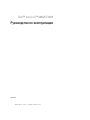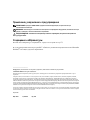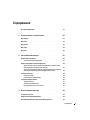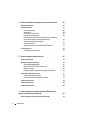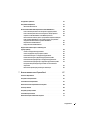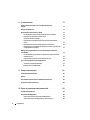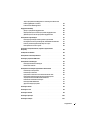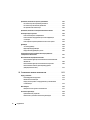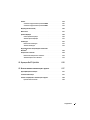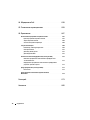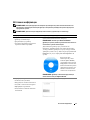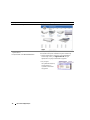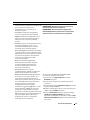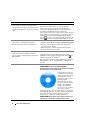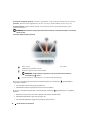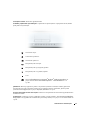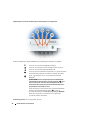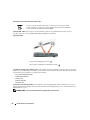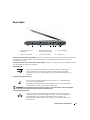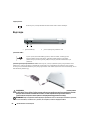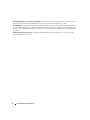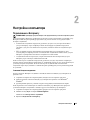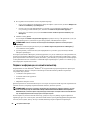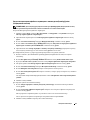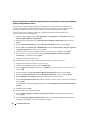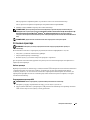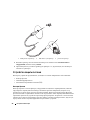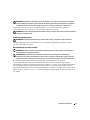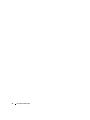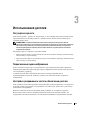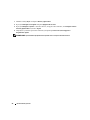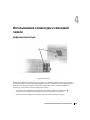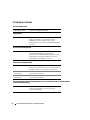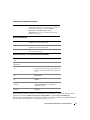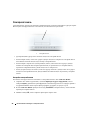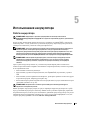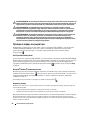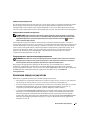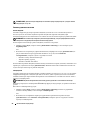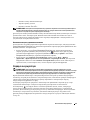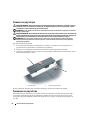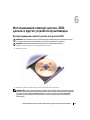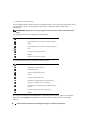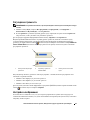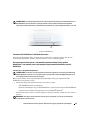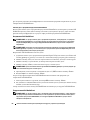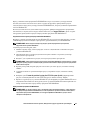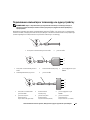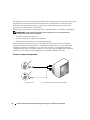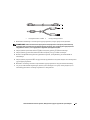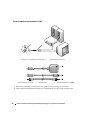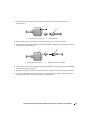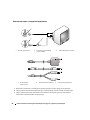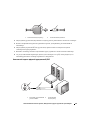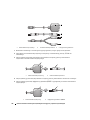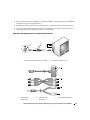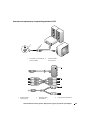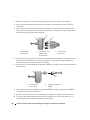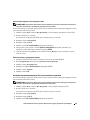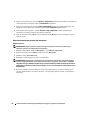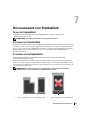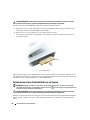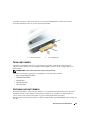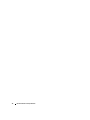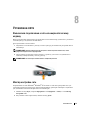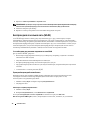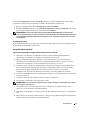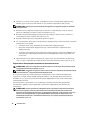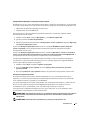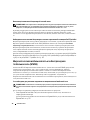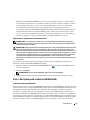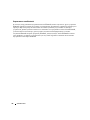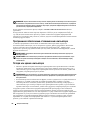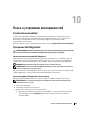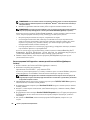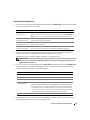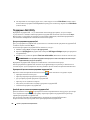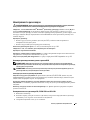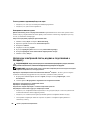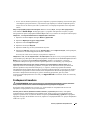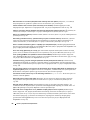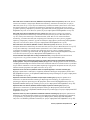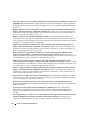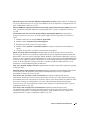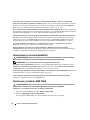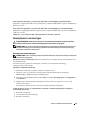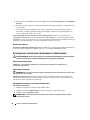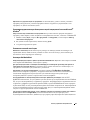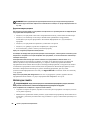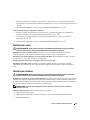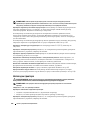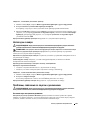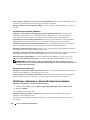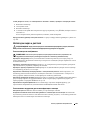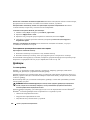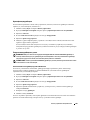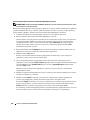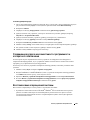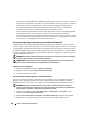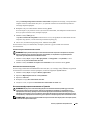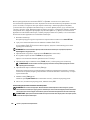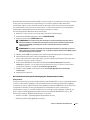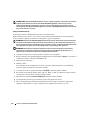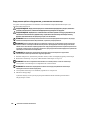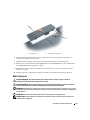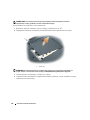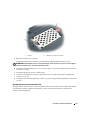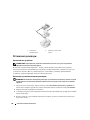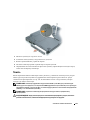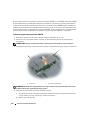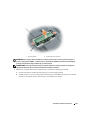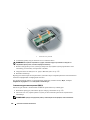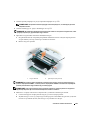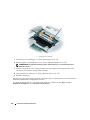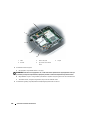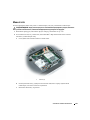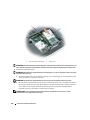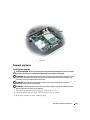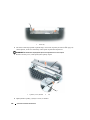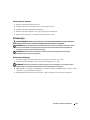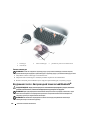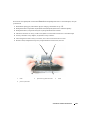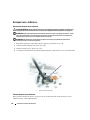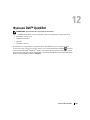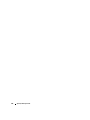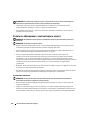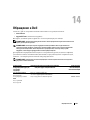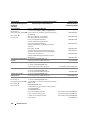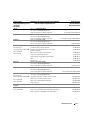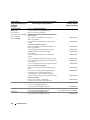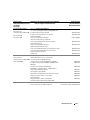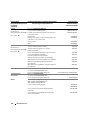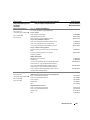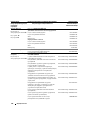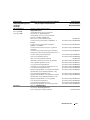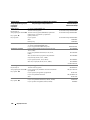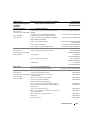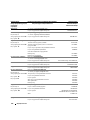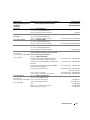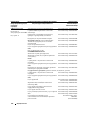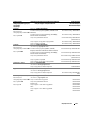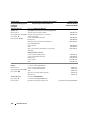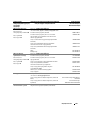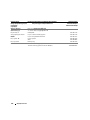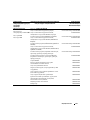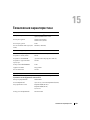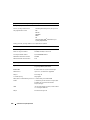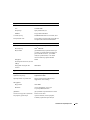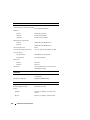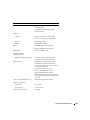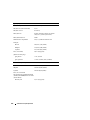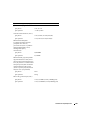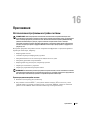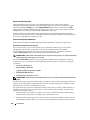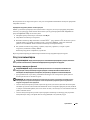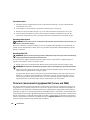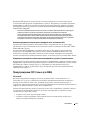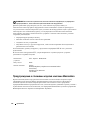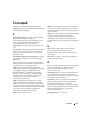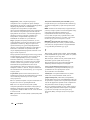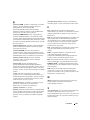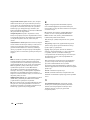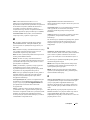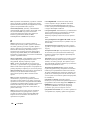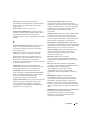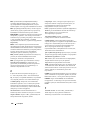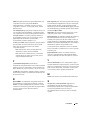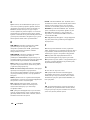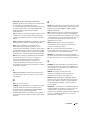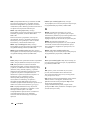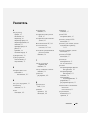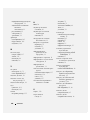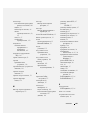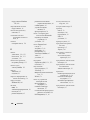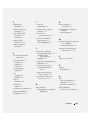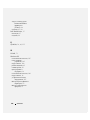www.dell.com | support.dell.com
Dell™ Inspiron™ 640M/ E1405
Руководство по эксплуатации
Модель PP19L

Примечания, уведомления и предупреждения
ПРИМЕЧАНИЕ.
В разделе ПРИМЕЧАНИЕ содержится важная информация, которая помогает при
использовании компьютера.
ВНИМАНИЕ.
Сигнализирует о возможности потенциального повреждения оборудование, возможности потери
данных и сообщает о способах избежания этой проблемы.
ПРЕДУПРЕЖДЕНИЕ.
Указывает на потенциальную опасность повреждения, получения легких травм или
угрозу для жизни.
Сокращения и аббревиатуры
Полный список аббревиатур и сокращений см. в разделе «Глоссарий» на стр. 173.
В случае приобретения компьютера серии Dell™ n Series все упоминания операционной системы Microsoft
®
Windows
®
в настоящем документе неприменимы.
____________________
Информация, включенная в состав данного документа, может быть изменена без уведомления.
© 2006
–2007 Dell Inc. Все права защищены.
Воспроизведение материалов данного руководства в любой форме без письменного разрешения корпорации Dell Inc. строго
запрещено.
Товарные знаки, использованные в этом документе: Dell, логотип DELL, Inspiron, Dell Precision, Dimension, OptiPlex, Latitude,
PowerEdge, PowerConnect, PowerVault, PowerApp, Dell TravelLite, ExpressCharge, Dell Media Experience и Strike Zone являются
товарными знаками корпорации Dell Inc.; Intel и Pentium являются охраняемыми товарными знаками корпорации Intel; Microsoft,
Outlook
и Windows являются охраняемыми товарными знаками корпорации Майкрософт; Bluetooth является охраняемым товарным
знаком, принадлежащим корпорации Bluetooth SIG, Inc., и используется корпорацией Dell по лицензии; IBM является охраняемым
товарным знаком International Business Machines Corporation; EMC является охраняемым товарным знаком корпорации EMC; ENERGY
STAR является охраняемым товарным знаком U.S. Environmental Protection Agency.
Остальные товарные знаки и названия продуктов могут использоваться в этом руководстве для обозначения фирм
, заявляющих права
на товарные знаки и названия, или продуктов этих фирм. Dell Inc. заявляет об отказе от всех прав собственности на любые товарные
знаки и названия, кроме своих собственных.
Модель PP19L
Март 2007 P/N CG557 Ред. A02

Содержание
3
Содержание
Источники информации
. . . . . . . . . . . . . . . . . . . . . . . . . . . .
11
1 Ознакомление с компьютером
. . . . . . . . . . . . . . . . . .
15
Вид спереди
. . . . . . . . . . . . . . . . . . . . . . . . . . . . . . . . . . .
15
Вид слева
. . . . . . . . . . . . . . . . . . . . . . . . . . . . . . . . . . . .
19
Вид справа
. . . . . . . . . . . . . . . . . . . . . . . . . . . . . . . . . . . .
21
Вид сзади
. . . . . . . . . . . . . . . . . . . . . . . . . . . . . . . . . . . .
22
Вид снизу
. . . . . . . . . . . . . . . . . . . . . . . . . . . . . . . . . . . .
23
2 Настройка компьютера
. . . . . . . . . . . . . . . . . . . . . . .
25
Подключение к Интернету
. . . . . . . . . . . . . . . . . . . . . . . . . . .
25
Установка Интернет*соединения
. . . . . . . . . . . . . . . . . . . . .
25
Перенос информации на новый компьютер
. . . . . . . . . . . . . . . . .
26
Запуск мастера переноса файлов и параметров с компакт*диска
Operating System (Операционная система)
. . . . . . . . . . . . . . .
27
Запуск мастера переноса файлов и параметров без использования
компакт*диска Operating System (Операционная система)
. . . . . . .
28
Установка принтера
. . . . . . . . . . . . . . . . . . . . . . . . . . . . . .
29
Кабель принтера
. . . . . . . . . . . . . . . . . . . . . . . . . . . . . .
29
Подсоединение принтера USB
. . . . . . . . . . . . . . . . . . . . . .
29
Устройства защиты питания
. . . . . . . . . . . . . . . . . . . . . . . . . .
30
Фильтры бросков
. . . . . . . . . . . . . . . . . . . . . . . . . . . . .
30
Линейные формирователи
. . . . . . . . . . . . . . . . . . . . . . . .
31
Бесперебойные источники питания
. . . . . . . . . . . . . . . . . . .
31
3 Использование дисплея
. . . . . . . . . . . . . . . . . . . . . . .
33
Регулировка яркости
. . . . . . . . . . . . . . . . . . . . . . . . . . . . . .
33
Переключение видеоизображения
. . . . . . . . . . . . . . . . . . . . . .
33
Настройка разрешения и частоты обновления дисплея
. . . . . . . . . . .
33

4
Содержание
4 Использование клавиатуры и сенсорной панели
. . . .
35
Цифровая клавиатура
. . . . . . . . . . . . . . . . . . . . . . . . . . . . .
35
Сочетания клавиш
. . . . . . . . . . . . . . . . . . . . . . . . . . . . . . .
36
Системные функции
. . . . . . . . . . . . . . . . . . . . . . . . . . . .
36
Аккумулятор
. . . . . . . . . . . . . . . . . . . . . . . . . . . . . . . .
36
Лоток для компакт*дисков
. . . . . . . . . . . . . . . . . . . . . . . .
36
Управление изображением
. . . . . . . . . . . . . . . . . . . . . . . .
36
Радиопередача (включая беспроводные сети и внутреннюю
плату с беспроводной технологией Bluetooth
®
)
. . . . . . . . . . . .
36
Управление потреблением энергии
. . . . . . . . . . . . . . . . . . .
37
Функции динамиков
. . . . . . . . . . . . . . . . . . . . . . . . . . . .
37
Функции клавиши с логотипом Microsoft
®
Windows
®
. . . . . . . . . .
37
Сенсорная панель
. . . . . . . . . . . . . . . . . . . . . . . . . . . . . . . .
38
Настройка сенсорной панели
. . . . . . . . . . . . . . . . . . . . . . .
38
5 Использование аккумулятора
. . . . . . . . . . . . . . . . . .
39
Работа аккумулятора
. . . . . . . . . . . . . . . . . . . . . . . . . . . . . .
39
Проверка заряда аккумулятора
. . . . . . . . . . . . . . . . . . . . . . . .
40
Dell™ QuickSet Battery Meter
. . . . . . . . . . . . . . . . . . . . . . .
40
Microsoft
®
Windows
®
Индикатор питания
. . . . . . . . . . . . . . . .
40
Индикатор заряда
. . . . . . . . . . . . . . . . . . . . . . . . . . . . .
40
Предупреждение о недостаточном заряде аккумулятора
. . . . . . .
41
Эoкономия заряда аккумулятора
. . . . . . . . . . . . . . . . . . . . . . .
41
Режимы управления питанием
. . . . . . . . . . . . . . . . . . . . . .
42
Изменение настроек управления питанием
. . . . . . . . . . . . . .
43
Зарядка аккумулятора
. . . . . . . . . . . . . . . . . . . . . . . . . . . . .
43
Замена аккумулятора
. . . . . . . . . . . . . . . . . . . . . . . . . . . . .
44
Хранение аккумулятора
. . . . . . . . . . . . . . . . . . . . . . . . . . . .
44
6 Использование компактдисков, DVDдисков и
других устройств мультимедиа
. . . . . . . . . . . . . . . . . . . . .
45
Воспроизведение компакт+дисков или дисков DVD
. . . . . . . . . . . . .
45

Содержание
5
Регулировка громкости
. . . . . . . . . . . . . . . . . . . . . . . . . . . . .
47
Настройка изображения
. . . . . . . . . . . . . . . . . . . . . . . . . . . .
47
Microsoft
®
Windows
®
XP
. . . . . . . . . . . . . . . . . . . . . . . . . .
48
Использование Dell Media Experience™ и Dell MediaDirect™
. . . . . . . .
48
Если компьютер включен или находится в ждущем режиме
. . . . .
48
Если компьютер выключен или находится в спящем режиме
. . . . .
48
Справка по Dell MediaDirect и Dell Media Experience
. . . . . . . . . .
49
Использование компакт*диска с программой исправления Repair
Utility для Dell MediaDirect™ или компакт*диска с программой
переустановки Reinstallation для Dell MediaDirect
. . . . . . . . . . .
49
Исправление Dell MediaDirect
. . . . . . . . . . . . . . . . . . . . . .
50
Переустановка Dell MediaDirect
. . . . . . . . . . . . . . . . . . . . .
50
Подключение компьютера к телевизору или
аудиоустройству
. . . . . . . . . . . . . . . . . . . . . . . . . . . . . . . . .
53
S*Video и стандартный аудиокабель
. . . . . . . . . . . . . . . . . . .
54
S*video и цифровой звук в формате S/PDIF
. . . . . . . . . . . . . . .
56
Композитный видео* и стандартный аудиокабель
. . . . . . . . . . .
58
Композитный видео и цифровой аудиоразъем S/PDIF
. . . . . . . . .
59
Компонентный видеоадаптер и стандартный аудиокабель
. . . . . .
61
Компонентный видеоадаптер и цифровой аудиокабель S/PDIF
. . .
63
Настройка воспроизведения диска DVD с использованием
наушников
. . . . . . . . . . . . . . . . . . . . . . . . . . . . . . . . .
65
Включение параметров дисплея для телевизора
. . . . . . . . . . .
66
7 Использование плат ExpressCard
. . . . . . . . . . . . . . . .
67
Типы плат ExpressCard
. . . . . . . . . . . . . . . . . . . . . . . . . . . . .
67
Заглушки плат ExpressCard
. . . . . . . . . . . . . . . . . . . . . . . . . .
67
Установка платы ExpressCard
. . . . . . . . . . . . . . . . . . . . . . . . .
67
Извлечение платы ExpressCard или заглушки
. . . . . . . . . . . . . . . .
68
Типы карт памяти
. . . . . . . . . . . . . . . . . . . . . . . . . . . . . . . .
69
Заглушки для карт памяти
. . . . . . . . . . . . . . . . . . . . . . . . . . .
69
Установка карты памяти
. . . . . . . . . . . . . . . . . . . . . . . . . . . .
70
Извлечение карты памяти или заглушки
. . . . . . . . . . . . . . . . . . .
71

6
Содержание
8 Установка сети
. . . . . . . . . . . . . . . . . . . . . . . . . . . . .
73
Физическое подключение к сети или широкополосному
модему
. . . . . . . . . . . . . . . . . . . . . . . . . . . . . . . . . . . . . .
73
Мастер настройки сети
. . . . . . . . . . . . . . . . . . . . . . . . . . . . .
73
Беспроводная локальная сеть (WLAN)
. . . . . . . . . . . . . . . . . . . .
74
Что необходимо для установки соединения по сети WLAN
. . . . . . .
74
Проверка беспроводной сетевой платы
. . . . . . . . . . . . . . . . .
74
Настройка новой сети WLAN
. . . . . . . . . . . . . . . . . . . . . . .
75
Подключение к беспроводным локальным вычислительным
сетям
. . . . . . . . . . . . . . . . . . . . . . . . . . . . . . . . . . . .
76
Включение/выключение беспроводной сетевой платы
. . . . . . . .
78
Наблюдение за состоянием беспроводных сетевых подключений
с помощью Dell™ QuickSet
. . . . . . . . . . . . . . . . . . . . . . . .
78
Широкополосная мобильная сеть или беспроводная глобальная
сеть (WWAN)
. . . . . . . . . . . . . . . . . . . . . . . . . . . . . . . . . . .
78
Что необходимо для установки соединения по широкополосной
мобильной сети
. . . . . . . . . . . . . . . . . . . . . . . . . . . . . .
78
Подключение к широкополосной мобильной сети
. . . . . . . . . . .
79
Сеть с беспроводной технологией Bluetooth
. . . . . . . . . . . . . . . . .
79
Установка соединения Bluetooth
. . . . . . . . . . . . . . . . . . . . .
79
Подключение к сети Bluetooth
. . . . . . . . . . . . . . . . . . . . . .
80
9 Защита компьютера
. . . . . . . . . . . . . . . . . . . . . . . . .
81
Защитный кабельный замок
. . . . . . . . . . . . . . . . . . . . . . . . . .
81
Пароли
. . . . . . . . . . . . . . . . . . . . . . . . . . . . . . . . . . . . . .
81
Программное обеспечение отслеживания компьютера
. . . . . . . . . .
82
Потеря или кража компьютера
. . . . . . . . . . . . . . . . . . . . . . . .
82
10 Поиск и устранение неисправностей
. . . . . . . . . . . . .
83
Служба обновлений Dell
. . . . . . . . . . . . . . . . . . . . . . . . . . . .
83
Программа Dell Diagnostics
. . . . . . . . . . . . . . . . . . . . . . . . . .
83
Когда использовать программу Dell Diagnostics
. . . . . . . . . . . .
83
Запуск программы Dell Diagnostics с жесткого диска
. . . . . . . . .
83

Содержание
7
Запуск программы Dell Diagnostics с компакт*диска Drivers and
Utilities (Драйверы и Утилиты)
. . . . . . . . . . . . . . . . . . . . . .
84
Главное меню Dell Diagnostics
. . . . . . . . . . . . . . . . . . . . . .
85
Поддержка Dell Utility
. . . . . . . . . . . . . . . . . . . . . . . . . . . . . .
86
Доступ к программе поддержки Dell
. . . . . . . . . . . . . . . . . . .
86
Однократный щелчок значка программы поддержки Dell
. . . . . . .
86
Двойной щелчок значка программы поддержки Dell
. . . . . . . . .
86
Неисправности дисководов
. . . . . . . . . . . . . . . . . . . . . . . . . .
87
Неполадки дисковода компакт*дисков и дисков DVD
. . . . . . . . .
87
Не выдвигается лоток дисковода CD, CD*RW DVD или DVD+RW
. . . .
87
Если вы услышите царапающий звук или скрип
. . . . . . . . . . . .
88
Неисправности жесткого диска
. . . . . . . . . . . . . . . . . . . . .
88
Неполадки электронной почты, модема и подключения к
Интернету
. . . . . . . . . . . . . . . . . . . . . . . . . . . . . . . . . . . .
88
Сообщения об ошибках
. . . . . . . . . . . . . . . . . . . . . . . . . . . . .
89
Неисправности платы ExpressCard
. . . . . . . . . . . . . . . . . . . . . .
94
Неполадки устройства IEEE 1394
. . . . . . . . . . . . . . . . . . . . . . .
94
Неисправности клавиатуры
. . . . . . . . . . . . . . . . . . . . . . . . . .
95
Неполадки внешней клавиатуры
. . . . . . . . . . . . . . . . . . . . .
95
Необычные символы
. . . . . . . . . . . . . . . . . . . . . . . . . . .
96
Блокировки и неполадки программного обеспечения
. . . . . . . . . . .
96
Компьютер не запускается
. . . . . . . . . . . . . . . . . . . . . . . .
96
Компьютер не отвечает
. . . . . . . . . . . . . . . . . . . . . . . . . .
96
Программа не отвечает и постоянно возникают сбои
. . . . . . . . .
96
Программа предназначена для более ранних версий
операционной системы Microsoft
®
Windows
®
. . . . . . . . . . . . .
97
Появляется сплошной синий экран
. . . . . . . . . . . . . . . . . . .
97
Неполадки Dell MediaDirect
. . . . . . . . . . . . . . . . . . . . . . . .
97
Другие неполадки программ
. . . . . . . . . . . . . . . . . . . . . . .
98
Неполадки памяти
. . . . . . . . . . . . . . . . . . . . . . . . . . . . . . .
98
Неполадки в сети
. . . . . . . . . . . . . . . . . . . . . . . . . . . . . . . .
99
Неполадки питания
. . . . . . . . . . . . . . . . . . . . . . . . . . . . . . .
99
Неполадки принтера
. . . . . . . . . . . . . . . . . . . . . . . . . . . . .
100
Неполадки сканера
. . . . . . . . . . . . . . . . . . . . . . . . . . . . . .
101

8
Содержание
Проблемы, связанные со звуком и динамиками
. . . . . . . . . . . . . .
101
Не слышен звук из встроенных динамиков
. . . . . . . . . . . . . .
101
Не слышен звук из внешних динамиков
. . . . . . . . . . . . . . . .
102
Из наушников не слышен звук
. . . . . . . . . . . . . . . . . . . . .
102
Проблемы, связанные с сенсорной панелью или мышью
. . . . . . . . .
102
Неполадки видео и дисплея
. . . . . . . . . . . . . . . . . . . . . . . . .
103
Если на мониторе нет изображения
. . . . . . . . . . . . . . . . . .
103
Если возникают затруднения при чтении информации
с монитора
. . . . . . . . . . . . . . . . . . . . . . . . . . . . . . . .
103
Если нормально просматривается только часть экрана
. . . . . . .
104
Драйверы
. . . . . . . . . . . . . . . . . . . . . . . . . . . . . . . . . . .
104
Что такое драйвер
. . . . . . . . . . . . . . . . . . . . . . . . . . . .
104
Идентификация драйверов
. . . . . . . . . . . . . . . . . . . . . . .
105
Переустановка драйверов и утилит
. . . . . . . . . . . . . . . . . .
105
Разрешение вопросов несовместимости программного
и аппаратного обеспечения
. . . . . . . . . . . . . . . . . . . . . . . . .
107
Восстановление операционной системы
. . . . . . . . . . . . . . . . . .
107
Использование функции восстановления системы Microsoft
Windows XP
. . . . . . . . . . . . . . . . . . . . . . . . . . . . . . . .
108
Использование функции восстановления от Symantec
. . . . . . .
109
Использование компакт*диска Operating System
(Операционная система)
. . . . . . . . . . . . . . . . . . . . . . . .
111
11 Установка и замена компонентов
. . . . . . . . . . . . . .
113
Перед установкой
. . . . . . . . . . . . . . . . . . . . . . . . . . . . . . .
113
Рекомендуемые инструменты
. . . . . . . . . . . . . . . . . . . . .
113
Выключение компьютера
. . . . . . . . . . . . . . . . . . . . . . . .
113
Перед началом работы с оборудованием, установленным
в компьютере
. . . . . . . . . . . . . . . . . . . . . . . . . . . . . .
114
Жесткий диск
. . . . . . . . . . . . . . . . . . . . . . . . . . . . . . . . .
115
Возврат жесткого диска в компанию Dell
. . . . . . . . . . . . . . .
117
Оптические дисководы
. . . . . . . . . . . . . . . . . . . . . . . . . . . .
118
Крепежный винт устройства
. . . . . . . . . . . . . . . . . . . . . .
118
Извлечение и установка оптических дисководов
. . . . . . . . . .
118

Содержание
9
Память
. . . . . . . . . . . . . . . . . . . . . . . . . . . . . . . . . . . . .
119
Установка модуля памяти в разъем DIMM B
. . . . . . . . . . . . .
120
Установка модуля памяти в разъем DIMM A
. . . . . . . . . . . . .
122
Модем (дополнительный)
. . . . . . . . . . . . . . . . . . . . . . . . . .
125
Мини+плата
. . . . . . . . . . . . . . . . . . . . . . . . . . . . . . . . . .
127
Крышка шарнира
. . . . . . . . . . . . . . . . . . . . . . . . . . . . . . .
129
Снятие крышки шарнира
. . . . . . . . . . . . . . . . . . . . . . . .
129
Замена крышки шарнира
. . . . . . . . . . . . . . . . . . . . . . . .
131
Клавиатура
. . . . . . . . . . . . . . . . . . . . . . . . . . . . . . . . . .
131
Извлечение клавиатуры
. . . . . . . . . . . . . . . . . . . . . . . .
131
Замена клавиатуры
. . . . . . . . . . . . . . . . . . . . . . . . . . .
132
Внутренняя плата с беспроводной технологией
Bluetooth
®
. . . . . . . . . . . . . . . . . . . . . . . . . . . . . . . . . . .
132
Батарея типа «таблетка»
. . . . . . . . . . . . . . . . . . . . . . . . . . .
134
Извлечение батареи типа «таблетка»
. . . . . . . . . . . . . . . . .
134
Замена батареи типа «таблетка»
. . . . . . . . . . . . . . . . . . . .
134
12 Функции Dell™ QuickSet
. . . . . . . . . . . . . . . . . . . . . .
135
13 Использование компьютера в дороге
. . . . . . . . . . .
137
Идентификация компьютера
. . . . . . . . . . . . . . . . . . . . . . . . .
137
Упаковка компьютера
. . . . . . . . . . . . . . . . . . . . . . . . . . . .
137
Советы по обращению с компьютером в дороге
. . . . . . . . . . . . . .
138
Путешествие самолетом
. . . . . . . . . . . . . . . . . . . . . . . .
138

10
Содержание
14 Обращение в Dell
. . . . . . . . . . . . . . . . . . . . . . . . . . .
139
15 Технические характеристики
. . . . . . . . . . . . . . . . . .
159
16 Приложение
. . . . . . . . . . . . . . . . . . . . . . . . . . . . . .
167
Использование программы настройки системы
. . . . . . . . . . . . . .
167
Просмотр экранов настройки системы
. . . . . . . . . . . . . . . .
167
Экран настройки системы
. . . . . . . . . . . . . . . . . . . . . . .
168
Часто используемые параметры
. . . . . . . . . . . . . . . . . . . .
168
Уход за компьютером
. . . . . . . . . . . . . . . . . . . . . . . . . . . . .
169
Компьютер, клавиатура и Дисплей
. . . . . . . . . . . . . . . . . .
169
Сенсорная панель
. . . . . . . . . . . . . . . . . . . . . . . . . . . .
170
Дисковод гибких дисков
. . . . . . . . . . . . . . . . . . . . . . . .
170
Дисководы CD и DVD
. . . . . . . . . . . . . . . . . . . . . . . . . .
170
Политика технической поддержки Dell (только для США)
. . . . . . . . .
170
Описание программного обеспечения и периферии типа
«Установлено Dell»
. . . . . . . . . . . . . . . . . . . . . . . . . . . .
171
Определение программного обеспечения и периферийных
устройств «Третьей стороны»
. . . . . . . . . . . . . . . . . . . . . .
171
Предупреждение FCC (только для США)
. . . . . . . . . . . . . . . . . .
171
FCC класс B
. . . . . . . . . . . . . . . . . . . . . . . . . . . . . . . .
171
Предупреждение в отношении изделия компании
Macrovision
. . . . . . . . . . . . . . . . . . . . . . . . . . . . . . . . . .
172
Глоссарий
. . . . . . . . . . . . . . . . . . . . . . . . . . . . . . . . . . . .
173
Указатель
. . . . . . . . . . . . . . . . . . . . . . . . . . . . . . . . . . . .
185

Источники информации
11
Источники информации
ПРИМЕЧАНИЕ.
Некоторые функции или материалы мультимедиа могут быть вспомогательными и не
поставляться с компьютером. Некоторые функции и материалы мультимедиа могут быть недоступны в
определенных странах.
ПРИМЕЧАНИЕ.
Дополнительную информацию можно найти в документации по компьютеру.
Что требуется найти? Информация находится здесь
•
Программа диагностики компьютера
•
Драйверы для компьютера
•
Документация по устройству
•
Системное программное обеспечение
переносного компьютера (NSS)
Компакт+диск Drivers and Utilities (Драйверы и утилиты)
(также известный как Resource (Ресурсы))
ПРИМЕЧАНИЕ.
Компакт*диск
Drivers and Utilities
(Драйверы и утилиты) является дополнительным и может не
поставляться с данным компьютером.
Документация и драйверы уже установлены на
компьютере. Данный компакт-диск можно использовать
для переустановки драйверов (см. раздел «Переустановка
драйверов и утилит» на стр.105) и запуска программы Dell
Diagnostics (см. раздел «Программа Dell Diagnostics» на
стр.83).
На жестком диске
компьютера могут быть
записаны файлы Readme,
содержащие самую свежую
информацию о технических
новшествах компьютера или
справочные материалы
для
опытных пользователей и
технических специалистов.
ПРИМЕЧАНИЕ.
Драйверы и обновления документации
можно найти на веб*узле
support.dell.com
.
•
Информация о гарантиях
•
Условия (только для США)
•
Инструкции по технике безопасности
•
Сведения о соответствии стандартам
•
Информация об эргономике
•
Лицензионное соглашение конечного
пользователя
Информационное руководство по продуктам Dell™

12
Источники информации
•
Ус т а н о в к а компьютера
Схема установки
•
Код экспресс-обслуживания и метка
производителя
•
Лицензионная метка Microsoft Windows
Метка производителя и лицензия Microsoft
®
Windows
®
Эти надписи находятся на нижней стороне компьютера.
•
Метка производителя требуется для идентификации
компьютера на веб-узле
support.dell.com
или при
обращении в службу технической поддержки.
•
Код экспресс-
обслуживания вводится,
чтобы связаться с
службой технической
поддержки.
Что требуется найти? Информация находится здесь

Источники информации
13
•
Solutions (Разрешение вопросов). подсказки и
советы по поиску и устранению неисправностей,
статьи технических специалистов,
интерактивные курсы обучения, часто
задаваемые вопросы
•
Community (Сообщество). интерактивная
дискуссия с другими пользователями Dell
•
Upgrades (Обновления). информация о новых
версиях различных компонентов (например,
памяти, жесткого диска и операционной
системы)
•
Customer Care (Отдел обслуживания клиентов).
контактная информация, звонок в отдел
обслуживания и информация о состоянии
исполнения заказа, гарантии и ремонте
•
Service and support (Обслуживание и поддержка).
состояние звонка в отдел обслуживания и архив с
информацией об оказании поддержки, контракт
на сервисное обслуживание, интерактивная
дискуссия с представителями службы
технической поддержки
•
Reference (Справочная информация).
компьютерная документация, подробные
сведения о конфигурации компьютера,
технические характеристики изделий и
техническая документация
•
Downloads (Данные для загрузки).
сертифицированные драйверы, исправления и
обновления программного обеспечения
•
Notebook System Software (NSS) Программное
обеспечение системы (обеспечение). после
переустановки операционной системы на
компьютере необходимо также переустановить
обеспечение NSS. обеспечение обеспечивает
установку критических обновлений
операционной системы и поддержку
3,5-дюймовых дисководов USB Dell™, а также
процессоров Intel
®
Pentium
®
M, оптических
дисководов и устройств USB. обеспечение
необходимо для правильной работы компьютера
Dell. Программное обеспечение автоматически
определяет конфигурацию компьютера и
операционную систему и устанавливает
подходящие для них обновления.
Веб+узел поддержки Dell. support.dell.com
ПРИМЕЧАНИЕ.
Выберите свой регион для просмотра
соответствующего веб*узла поддержки.
ПРИМЕЧАНИЕ.
Основной веб*узел поддержки Dell
premier.support.dell.com
предназначен для корпораций,
правительственных и образовательных учреждений.
Чтобы загрузить Notebook System Software (NSS)
Системное программное обеспечение:
1
Посетите веб-узел
support.dell.com
и щелкните
Downloads
(Загрузить).
2
Введите метку сервисного обслуживания или модель
устройства.
3
В раскрывающемся меню
Download Category
(Категория
загрузки) выберите
All
(Все).
4
Выберите операционную систему и язык на компьютере и
нажмите кнопку
Submit
(Отправить).
5
В разделе
Select a Device
(Выбор устройства) выберите
System and Configuration Utilities
(Системные
программы и программы для настройки) и выберите
Dell
Notebook System Software
(NSS) Системное программное
обеспечение.
Что требуется найти? Информация находится здесь

14
Источники информации
•
Подсказки по обновлению программного
обеспечения и устранению неисправностей.
часто задаваемые вопросы, популярные разделы
и общие рекомендации по организации рабочей
среды
Программа поддержки Dell
Программа поддержки Dell - это установленная на
компьютере система автоматического обновления и
уведомления. Данная программа производит контроль
состояния операционной системы, обновление
программного обеспечения, а также предоставляет важную
информацию для самостоятельного устранения неполадок.
Чтобы открыть программу Dell Support
Utility, нажмите
значок
на панели задач. Для получения дополнительной
информации см. раздел «Поддержка Dell Utility» на стр.86.
•
Как работать в Windows XP
•
Как работать с программами и файлами
•
Как индивидуально настроить рабочий стол
Центр справки и поддержки Windows
1
Нажмите кнопку
Пуск
и выберите
Справка и поддержка
.
2
Введите слово или фразу, описывающие проблему, и
щелкните значок стрелки.
3
Щелкните раздел, соответствующий вашей проблеме.
4
Следуйте инструкциям на экране.
•
Информация об операциях в сети, мастере
управления питанием, горячих клавишах и
других вопросах, контролируемых программой
Dell QuickSet
Справка Dell QuickSet
Чтобы просмотреть
Dell QuickSet Help
(Справка Dell
QuickSet),
щелкните правой кнопкой мыши значок на
панели задач Microsoft
®
Windows
®
.
Для получения дополнительной информации о программе
Dell QuickSet см. раздел «Функции Dell™ QuickSet» на
стр.135.
•
Переустановка операционной системы
Компакт+диск Operating System (Операционная система)
ПРИМЕЧАНИЕ.
Компакт*диск
Operating System
(Операционная система) является дополнительным и может
не поставляться с этим компьютером.
Операционная система уже
установлена на компьютере.
Чтобы повторно установить
операционную систему,
используйте компакт-диск
Operating System
(Операционная система).
См. раздел «Использование
компакт-диска Operating
System (Операционная
система)» на стр. 111. После
повторной установки
операционной системы, используйте компакт-диск Drivers
and Utilities (Драйверы и утилиты) (компакт-диск Resource
(Ресурсы)) для переустановки драйверов устройств,
которые входят в
комплект поставки компьютера.
ПРИМЕЧАНИЕ.
Цвет компакт*диска может различаться в
зависимости от заказанной операционной системы.
Что требуется найти? Информация находится здесь

Ознакомление с компьютером
15
Ознакомление с компьютером
Вид спереди
1
9
2
5
8
3
7
10
4
6
11
1
кнопка для открытия дисплея
2
дисплей
3
кнопка питания
4
индикаторы состояния устройств
5
сенсорная панель
6
кнопки управления мультимедиа
7
динамики
8
кнопки сенсорной панели
9
клавиатура
10
индикаторы состояния
клавиатуры и беспроводного
соединения
11
защелки дисплея (2)

16
Ознакомление с компьютером
кнопка для открытия дисплея.
Сдвиньте и удерживайте, чтобы освободить защелки и открыть дисплей.
дисплей.
Дополнительную информацию о дисплее см. в разделе «Использование дисплея» на стр.33.
кнопка питания.
Нажмите кнопку питания, чтобы включить компьютер или войти/покинуть режим
управления питанием.
ВНИМАНИЕ.
Во избежание потери данных выключайте компьютер с помощью меню
Пуск
, а не нажатием
кнопки питания.
световые индикаторы устройств
В случае, если компьютер подключен к электрической розетке, индикатор функционирует
следующим образом.
•
Постоянный зеленый: аккумулятор заряжается.
•
Мигающий зеленый: аккумулятор почти полностью заряжен.
В случае, если компьютер работает от аккумулятора, индикатор функционирует следующим
образом.
•
Выключен: аккумулятор достаточно заряжен (или компьютер выключен).
•
Мигающий оранжевый: заряд аккумулятора мал.
•
Постоянный оранжевый: заряд аккумулятора недопустимо мал.
Горит, если компьютер включен и мигает, когда компьютер находится в режиме
управления потреблением энергии.
Светится во время чтения и записи данных.
ВНИМАНИЕ.
Чтобы избежать потери данных, никогда не выключайте компьютер,
если индикатор мигает.
Светится или мигает в зависимости от состояния заряда аккумулятора.

Ознакомление с компьютером
17
сенсорная панель.
Выполняет функции мыши
клавиши управления мультимедиа.
Управление воспроизведением с проигрывателей CD, DVD и
проигрывателя мультимедиа.
динамики.
Можно регулировать громкость встроенного динамика с помощью клавиш управления
мультимедиа или соответствующих клавиш для регулировки громкости динамиков. Для получения
дополнительной информации см. раздел «Функции динамиков» на стр. 37.
кнопки сенсорной панели touch pad.
Кнопки на сенсорной панели обеспечивают функциональные
возможности мыши.
клавиатура.
Клавиатура состоит из цифровых клавиш, а также клавиши с эмблемой Microsoft Windows.
Информацию о поддерживаемых клавишах быстрого выбора команд см. в разделе «Сочетания клавиш» на
стр.36.
Отключение звука.
Уменьшение громкости.
Увеличение громкости.
Воспроизведение или пауза.
Воспроизведение предыдущей дорожки.
Воспроизведение следующей дорожки.
Стоп.
Запуск Dell MediaDirect или Microsoft
®
Windows
®
Media Center Edition. См.
раздел «Использование Dell Media Experience™ и Dell MediaDirect™» на
стр.48.

18
Ознакомление с компьютером
индикаторы состояния клавиатуры и беспроводного соединения
Зеленые индикаторы, расположенные над клавиатурой, означают следующее.
защелки дисплея.
Всегда закрывайте дисплей.
Светится, когда включена цифровая клавиатура.
Светится, когда включена печать буквами верхнего регистра.
Светится, когда включена функция Scroll Lock.
Светится при использовании беспроводной сети. Для включения и
отключения беспроводной сети нажмите клавишу <Fn> <F2>.
Горит, если включена плата с беспроводной технологией
Bluetooth
®
.
ПРИМЕЧАНИЕ.
Плата с беспроводной технологией Bluetooth
устанавливается дополнительно, поэтому индикатор горит
только в том случае, если плата была приобретена вместе с
компьютером. Для получения дополнительной информации см.
документацию, прилагаемую к плате.
Чтобы отключить только беспроводную технологию Bluetooth,
щелкните правой кнопкой мыши значок в области
уведомлений и выберите Отключить радиомодуль Bluetooth.
Чтобы быстро включить и отключить все беспроводные
устройства, нажмите <Fn><F2>.
9
A

Ознакомление с компьютером
19
Вид слева
ПРЕДУПРЕЖДЕНИЕ.
Не закрывайте воздухозаборник, не вставляйте в него предметы и следите, чтобы в
нем не накапливалась пыль. Не держите работающий компьютер в местах с недостаточной вентиляцией,
например в закрытом кейсе. Это может повредить компьютер или привести к пожару.
ВНИМАНИЕ.
Перед покупкой устройства «антивор» убедитесь в том, что оно подходит к отверстию для
защитного троса.
гнездо защитного кабеля:описание.
Позволяет вам прикрепить на компьютер имеющееся в продаже
устройство «антивор». Дополнительную информацию см. в инструкциях по такому устройству.
вентилятор отверстий.
Вентилятор создает поток воздуха через вентиляционные отверстия, что
предотвращает перегрев компьютера.
1
отверстие для защитного
троса
2
отверстия для вентиляции
3
выходной телевизионный
разъем S-Video
4
разъем IEEE 1394
5
разъем микрофона
6
pазъем для наушников
7
устройство чтения карт
памяти 5-в-1
8
гнездо для платы
ExpressCard
345267 81

20
Ознакомление с компьютером
выходной телевизионный разъем S+video
разъем IEEE 1394.
Используется для подключения устройств, поддерживающих высокую скорость
передачи данных по стандарту IEEE 1394, например цифровых видеокамер.
аудиоразъемы
устройство чтения карт памяти 5+в+1.
Обеспечивает быстрый и удобный способ просмотра и открытия
общего доступа к цифровым фотографиям, музыке и видео, которые хранятся в карте памяти. Уст р о й с т в о чтения
карт памяти 5-в-1 поддерживает следующие карты памяти:
•
Карта Secure Digital (SD)/SDIO
•
MultiMediaCard (MMC)
•
Memory Stick
•
Memory Stick PRO
•
xD-Picture Card
гнездо для платы ExpressCard.
Поддерживает одну плату ExpressCard. В новом компьютере это гнездо
закрыто пластиковой заглушкой. Для получения дополнительной информации см. раздел «Использование плат
ExpressCard» на стр. 67.
ПРИМЕЧАНИЕ.
Слот для плат ExpressCard НЕ поддерживает платы PC Card.
Служит для подключения компьютера к телевизору. К этому разъему также
можно подключать устройства, поддерживающие воспроизведение цифрового
аудио, используя переходный кабель TV/digital.
Подсоедините микрофон к разъему .
Подсоедините наушники или динамики к разъему .
Страница загружается ...
Страница загружается ...
Страница загружается ...
Страница загружается ...
Страница загружается ...
Страница загружается ...
Страница загружается ...
Страница загружается ...
Страница загружается ...
Страница загружается ...
Страница загружается ...
Страница загружается ...
Страница загружается ...
Страница загружается ...
Страница загружается ...
Страница загружается ...
Страница загружается ...
Страница загружается ...
Страница загружается ...
Страница загружается ...
Страница загружается ...
Страница загружается ...
Страница загружается ...
Страница загружается ...
Страница загружается ...
Страница загружается ...
Страница загружается ...
Страница загружается ...
Страница загружается ...
Страница загружается ...
Страница загружается ...
Страница загружается ...
Страница загружается ...
Страница загружается ...
Страница загружается ...
Страница загружается ...
Страница загружается ...
Страница загружается ...
Страница загружается ...
Страница загружается ...
Страница загружается ...
Страница загружается ...
Страница загружается ...
Страница загружается ...
Страница загружается ...
Страница загружается ...
Страница загружается ...
Страница загружается ...
Страница загружается ...
Страница загружается ...
Страница загружается ...
Страница загружается ...
Страница загружается ...
Страница загружается ...
Страница загружается ...
Страница загружается ...
Страница загружается ...
Страница загружается ...
Страница загружается ...
Страница загружается ...
Страница загружается ...
Страница загружается ...
Страница загружается ...
Страница загружается ...
Страница загружается ...
Страница загружается ...
Страница загружается ...
Страница загружается ...
Страница загружается ...
Страница загружается ...
Страница загружается ...
Страница загружается ...
Страница загружается ...
Страница загружается ...
Страница загружается ...
Страница загружается ...
Страница загружается ...
Страница загружается ...
Страница загружается ...
Страница загружается ...
Страница загружается ...
Страница загружается ...
Страница загружается ...
Страница загружается ...
Страница загружается ...
Страница загружается ...
Страница загружается ...
Страница загружается ...
Страница загружается ...
Страница загружается ...
Страница загружается ...
Страница загружается ...
Страница загружается ...
Страница загружается ...
Страница загружается ...
Страница загружается ...
Страница загружается ...
Страница загружается ...
Страница загружается ...
Страница загружается ...
Страница загружается ...
Страница загружается ...
Страница загружается ...
Страница загружается ...
Страница загружается ...
Страница загружается ...
Страница загружается ...
Страница загружается ...
Страница загружается ...
Страница загружается ...
Страница загружается ...
Страница загружается ...
Страница загружается ...
Страница загружается ...
Страница загружается ...
Страница загружается ...
Страница загружается ...
Страница загружается ...
Страница загружается ...
Страница загружается ...
Страница загружается ...
Страница загружается ...
Страница загружается ...
Страница загружается ...
Страница загружается ...
Страница загружается ...
Страница загружается ...
Страница загружается ...
Страница загружается ...
Страница загружается ...
Страница загружается ...
Страница загружается ...
Страница загружается ...
Страница загружается ...
Страница загружается ...
Страница загружается ...
Страница загружается ...
Страница загружается ...
Страница загружается ...
Страница загружается ...
Страница загружается ...
Страница загружается ...
Страница загружается ...
Страница загружается ...
Страница загружается ...
Страница загружается ...
Страница загружается ...
Страница загружается ...
Страница загружается ...
Страница загружается ...
Страница загружается ...
Страница загружается ...
Страница загружается ...
Страница загружается ...
Страница загружается ...
Страница загружается ...
Страница загружается ...
Страница загружается ...
Страница загружается ...
Страница загружается ...
Страница загружается ...
Страница загружается ...
Страница загружается ...
Страница загружается ...
Страница загружается ...
Страница загружается ...
Страница загружается ...
Страница загружается ...
Страница загружается ...
Страница загружается ...
-
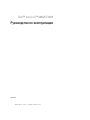 1
1
-
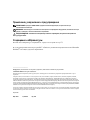 2
2
-
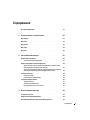 3
3
-
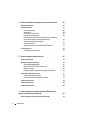 4
4
-
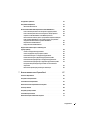 5
5
-
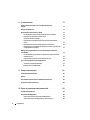 6
6
-
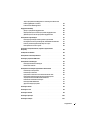 7
7
-
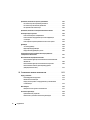 8
8
-
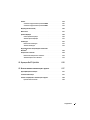 9
9
-
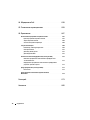 10
10
-
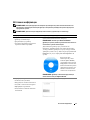 11
11
-
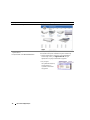 12
12
-
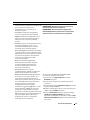 13
13
-
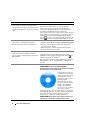 14
14
-
 15
15
-
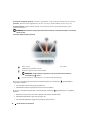 16
16
-
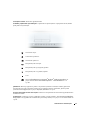 17
17
-
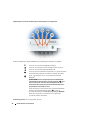 18
18
-
 19
19
-
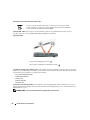 20
20
-
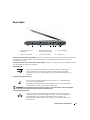 21
21
-
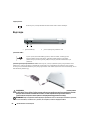 22
22
-
 23
23
-
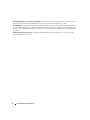 24
24
-
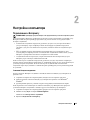 25
25
-
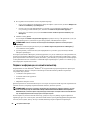 26
26
-
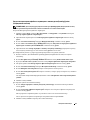 27
27
-
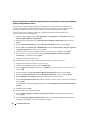 28
28
-
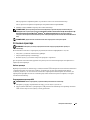 29
29
-
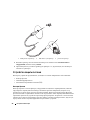 30
30
-
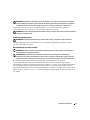 31
31
-
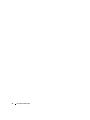 32
32
-
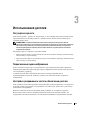 33
33
-
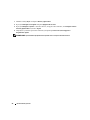 34
34
-
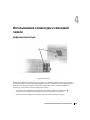 35
35
-
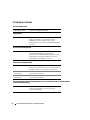 36
36
-
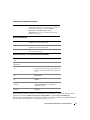 37
37
-
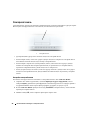 38
38
-
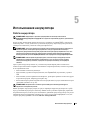 39
39
-
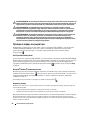 40
40
-
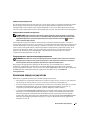 41
41
-
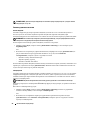 42
42
-
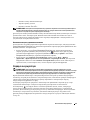 43
43
-
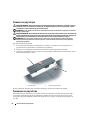 44
44
-
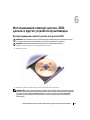 45
45
-
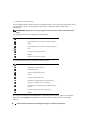 46
46
-
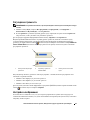 47
47
-
 48
48
-
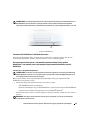 49
49
-
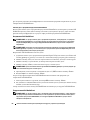 50
50
-
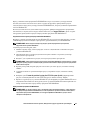 51
51
-
 52
52
-
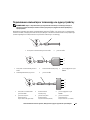 53
53
-
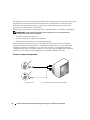 54
54
-
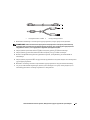 55
55
-
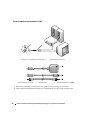 56
56
-
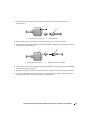 57
57
-
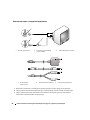 58
58
-
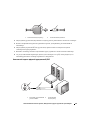 59
59
-
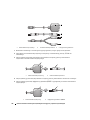 60
60
-
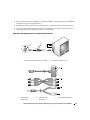 61
61
-
 62
62
-
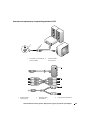 63
63
-
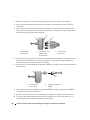 64
64
-
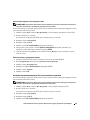 65
65
-
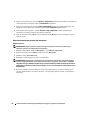 66
66
-
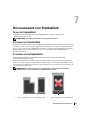 67
67
-
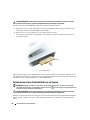 68
68
-
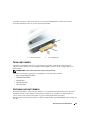 69
69
-
 70
70
-
 71
71
-
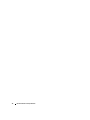 72
72
-
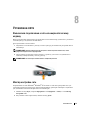 73
73
-
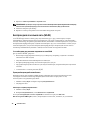 74
74
-
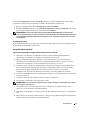 75
75
-
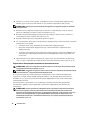 76
76
-
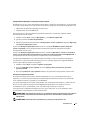 77
77
-
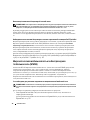 78
78
-
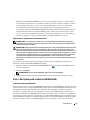 79
79
-
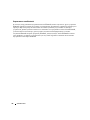 80
80
-
 81
81
-
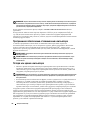 82
82
-
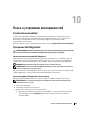 83
83
-
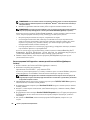 84
84
-
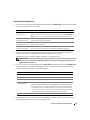 85
85
-
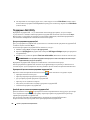 86
86
-
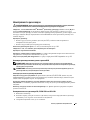 87
87
-
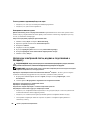 88
88
-
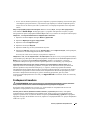 89
89
-
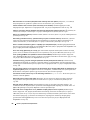 90
90
-
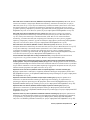 91
91
-
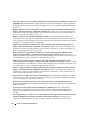 92
92
-
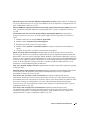 93
93
-
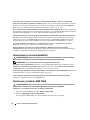 94
94
-
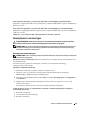 95
95
-
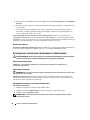 96
96
-
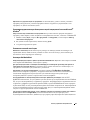 97
97
-
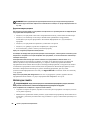 98
98
-
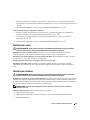 99
99
-
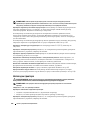 100
100
-
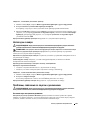 101
101
-
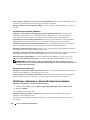 102
102
-
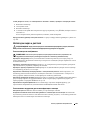 103
103
-
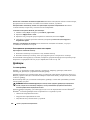 104
104
-
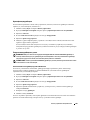 105
105
-
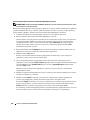 106
106
-
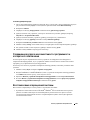 107
107
-
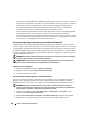 108
108
-
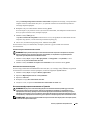 109
109
-
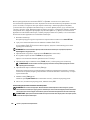 110
110
-
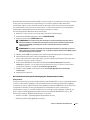 111
111
-
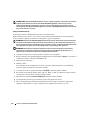 112
112
-
 113
113
-
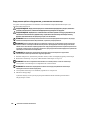 114
114
-
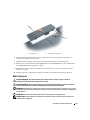 115
115
-
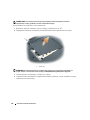 116
116
-
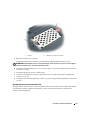 117
117
-
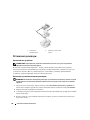 118
118
-
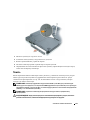 119
119
-
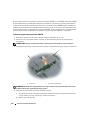 120
120
-
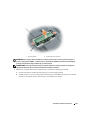 121
121
-
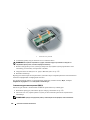 122
122
-
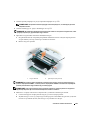 123
123
-
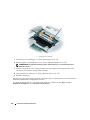 124
124
-
 125
125
-
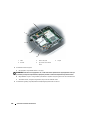 126
126
-
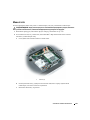 127
127
-
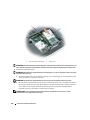 128
128
-
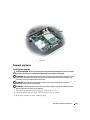 129
129
-
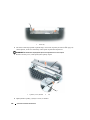 130
130
-
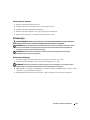 131
131
-
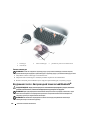 132
132
-
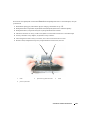 133
133
-
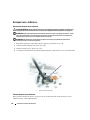 134
134
-
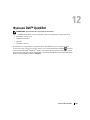 135
135
-
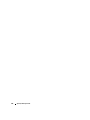 136
136
-
 137
137
-
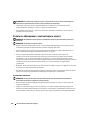 138
138
-
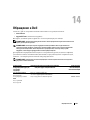 139
139
-
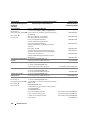 140
140
-
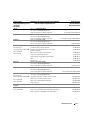 141
141
-
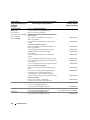 142
142
-
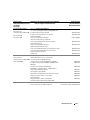 143
143
-
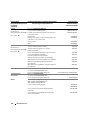 144
144
-
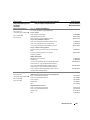 145
145
-
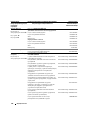 146
146
-
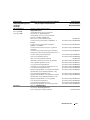 147
147
-
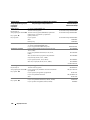 148
148
-
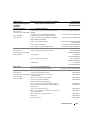 149
149
-
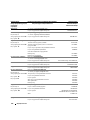 150
150
-
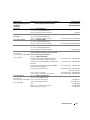 151
151
-
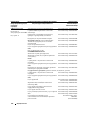 152
152
-
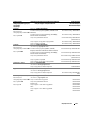 153
153
-
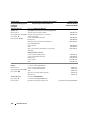 154
154
-
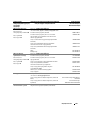 155
155
-
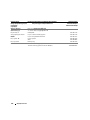 156
156
-
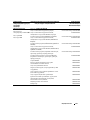 157
157
-
 158
158
-
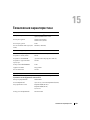 159
159
-
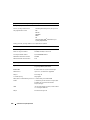 160
160
-
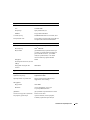 161
161
-
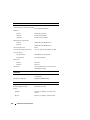 162
162
-
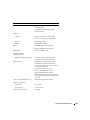 163
163
-
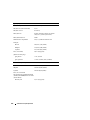 164
164
-
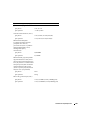 165
165
-
 166
166
-
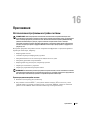 167
167
-
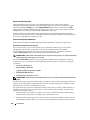 168
168
-
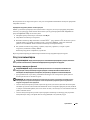 169
169
-
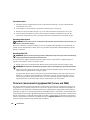 170
170
-
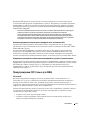 171
171
-
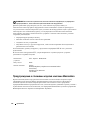 172
172
-
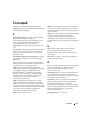 173
173
-
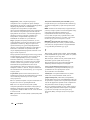 174
174
-
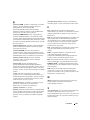 175
175
-
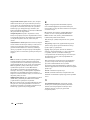 176
176
-
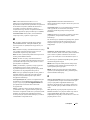 177
177
-
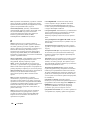 178
178
-
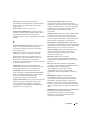 179
179
-
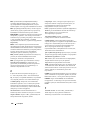 180
180
-
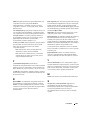 181
181
-
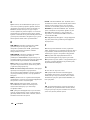 182
182
-
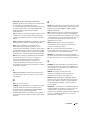 183
183
-
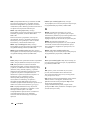 184
184
-
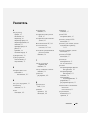 185
185
-
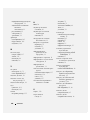 186
186
-
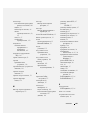 187
187
-
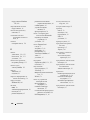 188
188
-
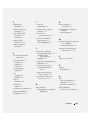 189
189
-
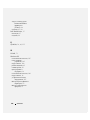 190
190
Dell Inspiron E1405 Инструкция по применению
- Тип
- Инструкция по применению
- Это руководство также подходит для
Задайте вопрос, и я найду ответ в документе
Поиск информации в документе стал проще с помощью ИИ
Похожие модели бренда
-
Dell Latitude 131L Руководство пользователя
-
Dell Insp 1501 MK36 Руководство пользователя
-
Dell Insp 1501 TK55 Руководство пользователя
-
Dell Inspiron 1300 Инструкция по применению
-
Dell Insp 1300 C380 Руководство пользователя
-
Dell Insp 1300 C380 Руководство пользователя
-
Dell Insp 1501 TL56V Руководство пользователя
-
Dell Insp 1501 TL52 Руководство пользователя
-
Dell Insp 1501 TL56 Руководство пользователя
-
Dell Inspiron B120 Инструкция по применению